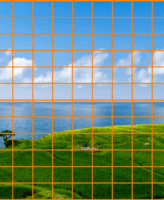より深く、より鮮やかに緑を撮る!
春もそろそろ終わり。木々の緑も春の幼い緑から、濃い力強い緑へと変わりつつありますね。
でも、葉っぱの緑って普通に撮るだけだとなかなかキレイな緑色にならないことが多くないですか?撮ったはいいけど、なんだか色がくすんで見える。。みたいな。
カメラのオート設定ではなかなか上手な色が出ないんです。。
そこで今回は自分で色をコントロールして、深く鮮やかな緑を出す方法をご紹介します!
設定のポイントは3つ
キレイな緑を出すためのポイントは3つです。すべてこれまでstudio9でご紹介した方法です。
- ホワイトバランス
- WB補正(ホワイトバランス補正)
- ピクチャースタイル (ピクチャーコントロール、仕上がり設定 etc.)
-
・ホワイトバランスの超基本!出したかったあの色に近づく設定の方法 [初心者向け]
・自分だけの色を作る、見つけるためのホワイトバランス設定法![WB補正]
・ピクチャースタイルで自分好みの写真を作る方法![入門編]
これら3つの設定をちょちょっと設定してあげるだけで写真の印象がググっと変わります^^
例えば、普通に撮ったらこんな感じですが。。
上記の設定をして撮ると、ここまで変わります!
全然印象が変わりましたよね!
深く、鮮やかな緑が再現できました^^ では詳しい設定方法を順を追って見て行きましょう。どれもカンタンです☆
1.緑には寒色系のホワイトバランス
これが一番変化が大きいはず!
木々の緑を印象的に出すには、ホワイトバランスを寒色系の設定にするのがおススメ。今回はホワイトバランスを「(白色)蛍光灯」にしてみました。
ホワイトバランスを『(白色)蛍光灯』に変えた結果がこちら!
(RAWファイルからシミュレーションしています)
だいぶ印象が変わりました!これだけでも十分と感じる方もいるかも。
*ホワイトバランスの詳細はこちらの記事をご参照ください。
2.WB補正でグリーン増し増し
ホワイトバランスを寒色系にしただけでもだいぶ印象が変わりましたが、できればもう少し鮮やかな緑にしたいです。そんなときはWB補正でグリーン(G)を多めに設定します。また、蛍光灯はもともと少しマゼンタ(ピンク系の色)が強く出る設定なので、補色であるグリーンを他よりもさらに強めにしてあげるとGOOD。
設定する値は機種によってマチマチですが、中間~最大の間で調整してあげるといいと思います。始めに大きく設定し、あとで微調整するのがいいです。
『蛍光灯+グリーン増し』した結果がこちら!
緑が強調されて深みと鮮やかさが出ました!
*WB補正の詳細はこちらの記事をご参照ください☆
3.”風景モード”で写真にメリハリを!
仕上げはピクチャースタイル(キヤノンの場合)の設定で写真にメリハリを付けてみましょう。
メーカーによってはピクチャーコントロール(ニコン)、仕上がり(オリンパス)、クリエイティブスタイル(ソニー)、フォトスタイル(パナソニック)、カスタムイメージ(ペンタックス)など呼び名は様々です。。
おススメは「風景」。風景が無ければ「ビビッド」なんかでもいいでしょう。こうすることで、色が少し鮮やかになり、コントラストが上がるので写真にメリハリが付きます。
今までの設定を全部あわせた、『蛍光灯+グリーン増し+風景モード』にした写真はこちら。(最初にお見せした写真と同じ)
『蛍光灯+グリーン増し』よりも緑が少し鮮やかになり、黒に締りが出たので写真にメリハリが出来ました。
今までの1.、2.に比べると違いは小さく見えるかもしれませんが、並べて見ると結構違いがあります。どうせならこのくらいまでディティールに拘りたいものです。
*WB補正の詳細はこちらの記事をご参照ください☆
---
いかがでしょう。カメラでこの3つの設定を行うだけでずいぶんと印象が違った写真ができましたね。
もちろん、上記3つをすべて適用する必要はありません。違いが分かりやすいものから順番に紹介しましたが、『WB補正+ピクチャースタイル』や『ホワイトバランス+ピクチャースタイル』といった組み合わせでもOKです。
作例
上記と同じように『寒色系ホワイトバランス+グリーン増し+風景モード』で撮った写真をいくつか載せておきますね。
すべて緑を濃くすれば良いってもんじゃないですが、深く、鮮やかな緑は見ていて気持ちいいです☆
ぜひお試しあれ!